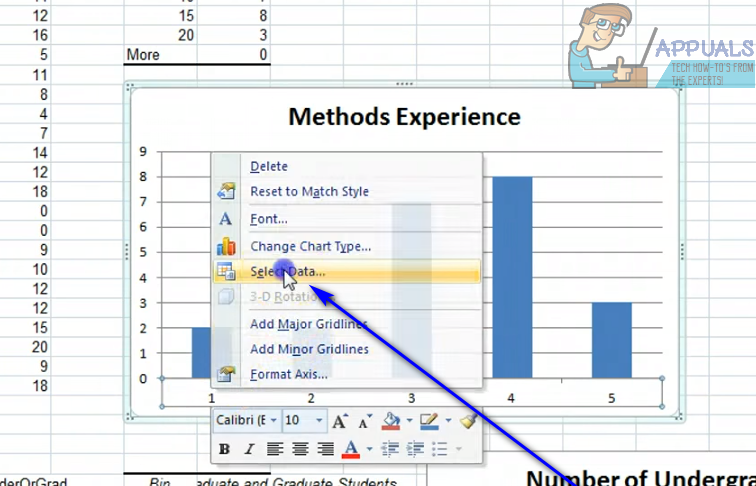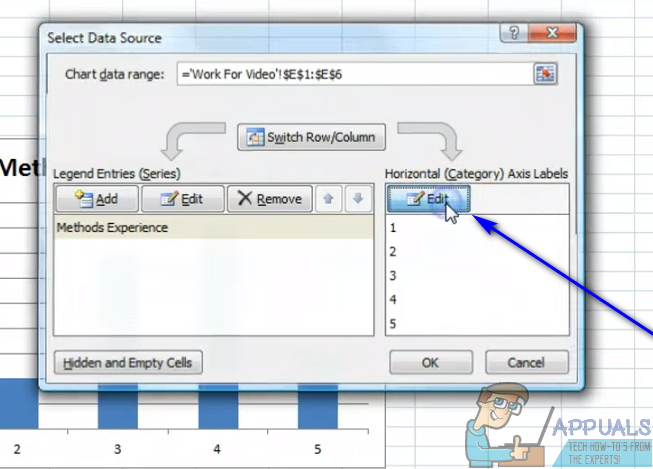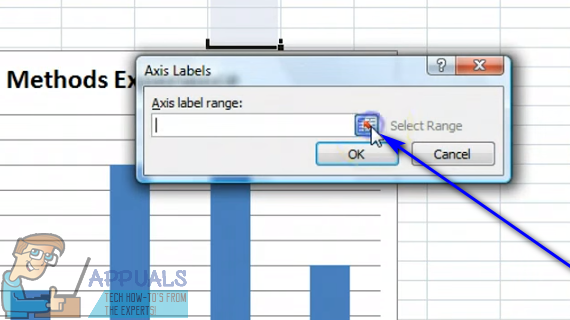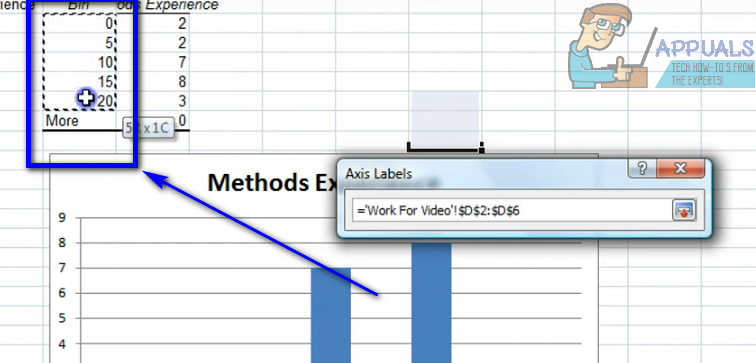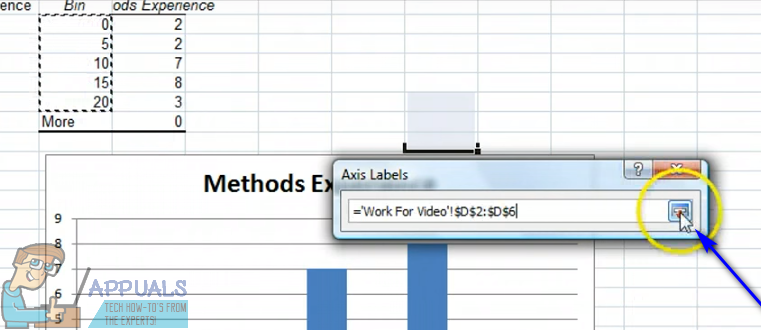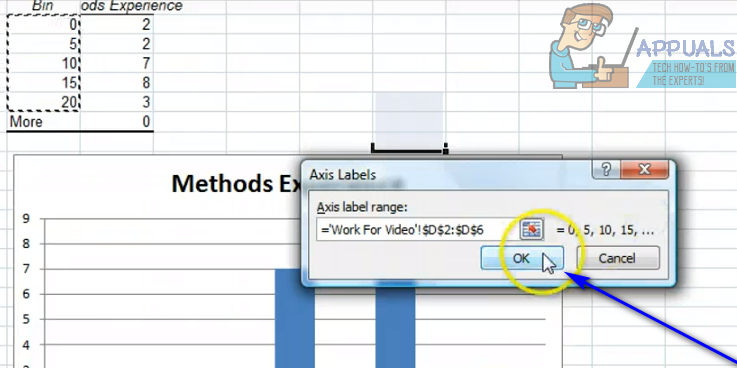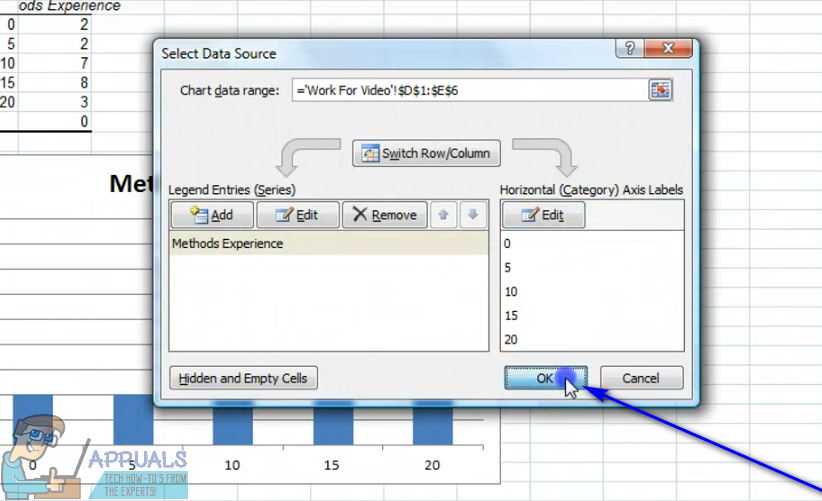Microsoft Excel es sin duda el programa de hoja de cálculo más poderoso disponible para el sistema operativo Windows. Por muy poderoso que sea un programa de hoja de cálculo, Excel es extremadamente rico en funciones. Una de las muchas, muchas características que Excel tiene para ofrecer a sus usuarios es la capacidad de crear tablas y gráficos. Se pueden utilizar tablas y gráficos para representar datos en forma de gráficos. Excel es capaz de tomar texto y datos y convertirlos en una tabla o gráfico, trazando cada punto de datos individual en el gráfico. Además, los usuarios de Excel tienen una amplia gama de opciones diferentes para elegir cuando se trata del tipo de gráfico o tabla que desean crear.
Casi todos los diferentes tipos de gráficos y tablas que Excel tiene para ofrecer a los usuarios tienen una cosa en común: tienen un eje X y un eje Y. Los dos ejes de un gráfico o tabla se utilizan para trazar dos categorías diferentes de puntos. datos. Al crear un gráfico en Excel, puede especificar el conjunto de valores que desea ver en el eje Y y el conjunto de valores que desea ver en el eje X. Sin embargo, en algunos casos, el usuario termina creando el gráfico y luego desea cambiar los valores de, por ejemplo, el eje X después. Afortunadamente, eso está completamente dentro del ámbito de las posibilidades.
Es completamente posible que un usuario cambie los valores del eje X en un gráfico en una hoja de cálculo de Excel a un conjunto diferente de valores en un conjunto diferente de celdas en la hoja de cálculo. Además, el proceso que se debe seguir para cambiar los valores del eje X en un gráfico de Excel es bastante similar en todas las versiones de Microsoft Excel. Si quieres cambiar el conjunto de valores con el que se ha graficado el eje X de un gráfico en Excel, tienes que hacerlo:
SUGERENCIA PROFESIONAL: Si el problema está en su computadora o computadora portátil, debería intentar usar Reimage Plus, que puede escanear repositorios y reemplazar archivos dañados y perdidos. Esto funciona en la mayoría de los casos, cuando el problema se origina debido a la corrupción del sistema. Puedes descargar Reimage por Haciendo clic aquí
-
Inicie Microsoft Excel y abra la hoja de cálculo que contiene el gráfico cuyos valores del eje X desea cambiar.
-
Haga clic con el botón derecho en el eje X del gráfico cuyos valores desea cambiar.
-
Haga clic en Seleccionar datos … en el menú contextual resultante.
-
En la sección Etiquetas de eje horizontal (categoría), haga clic en Editar.
-
Haga clic en el botón Seleccionar rango justo al lado del campo rango de etiqueta del eje:
-
Seleccione las celdas que contienen el rango de valores con el que desea que se sustituyan los valores actuales del eje X del gráfico respectivo.
-
Una vez que haya seleccionado todas las celdas que contienen el rango completo de valores, haga clic en el botón Seleccionar rango una vez más para confirmar la selección que ha realizado.
-
Haga clic en Aceptar. Tan pronto como lo haga, los valores actuales del eje X del gráfico respectivo serán reemplazados por los nuevos valores que haya seleccionado.
-
Haga clic en Aceptar en el cuadro de diálogo Seleccionar fuente de datos para descartarlo.
Aunque los pasos enumerados y descritos anteriormente están destinados a ser usados para cambiar los valores del eje X de un gráfico en Excel, prácticamente se pueden usar los mismos pasos para cambiar los valores del eje Y de un gráfico en Excel – todos lo que tendrá que hacer es hacer clic con el botón derecho en el eje Y del gráfico en el paso 2 en lugar del eje X del gráfico.
SUGERENCIA: Si ninguno de los métodos le ha resuelto el problema, le recomendamos que utilice la herramienta de reparación Reimage, que puede escanear repositorios para reemplazar archivos dañados y perdidos. Esto funciona en la mayoría de los casos, cuando el problema se origina debido a una corrupción del sistema. Reimage también optimizará su sistema para obtener el máximo rendimiento. Puedes descargar Reimage para Haciendo clic aquí
Post relacionados:
- Microsoft Excel está esperando otra solicitud para completar una acción OLE
- ▷ Cómo cambiar el eje en un gráfico de dispersión en Excel
- ▷ ¿Cuál es la aplicación para el registro de un dispositivo sintonizador de TV digital y debe eliminarse?
- ⭐ Top 10 reproductores de IPTV para Windows [2020]
- ⭐ ¿Cómo obtener cuentas gratuitas de Fortnite con Skins?
- ▷ ¿Cómo soluciono el código de error «WS-37403-7» en PlayStation 4?